|
(consiglio: apri
in PSP la tavolozza fornita nel
materiale così avrai
sempre a disposizione i colori
del tutorial durante la sua
esecuzione)
|
1.
Apri in PSP il
file "Selezioni"
Finestra - Duplica
Minimizza l'originale -
Lavoriamo sulla copia
2.
Selezioni - Carica/salva selezione -
Carica selezione da canale alfa
Selezione 1
3. Apri in PSP il
file Sfondo 1
Livelli - Innalza
livello di sfondo
Effetti - Plug-in - MuRa's Meister - Perspective
Tiling
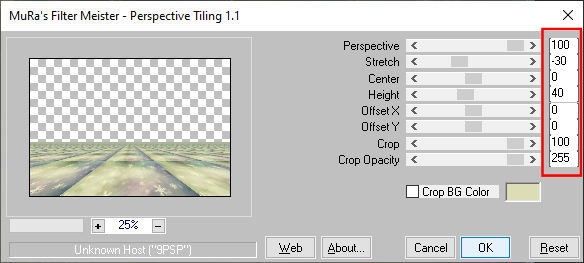
4. Modifica - Copia
Torna al tuo
lavoro - Modifica - Incolla
nella selezione
Regola - Messa a fuoco - Metti a
fuoco
Selezioni -
Inverti
5. Livelli - Nuovo livello
raster
Apri in PSP il file Sfondo 2
Modifica - Copia
Torna al tuo
lavoro - Modifica - Incolla
nella selezione
Lascia selezionato
6. Livelli - Nuovo livello
raster
Apri in PSP il file Sfondo 3
Modifica - Copia
Torna al tuo
lavoro - Modifica - Incolla
nella selezione
Selezioni - Deseleziona
Imposta l'opacità al 70% -
Modalità di miscelatura a Luminanza
esistente
(n.b.: i colori
dei 3 sfondi
possono essere cambiati per
intonarli al proprio lavoro
mediante la regolazione del
viraggio o con il filtro Adjust)
|
7. Posizionati sul
livello
Raster 1 (quello dello Sfondo 1)
Livelli - Disponi
- Porta in alto
Effetti -
Effetti 3D - Sfalsa ombra colore
4 (nero #000000)

8. Livelli - Nuovo livello
raster
Selezioni - Carica/salva selezione -
Carica selezione da canale alfa
Selezione 2
Lascia selezionato
9. Strumento Riempimento -
opacità 100
Riempi la selezione con il
motivo Oro
10. Strumento Bacchetta magica -
Tolleranza 20 -
Sfumatura 2
Clicca al centro del rettangolo
per selezionare
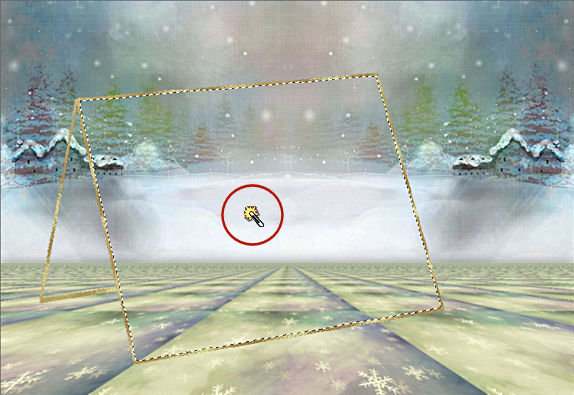
Livelli - Nuovo livello raster
Apri in PSP il file Paesaggio
Modifica - Copia
Torna al tuo
lavoro - Modifica - Incolla
nella selezione
Selezioni - Deseleziona
11. Posizionati sul livello
Raster 4 (quello della cornice
oro)
Strumento Bacchetta magica -
Tolleranza 0 -
Sfumatura 0
Clicca sul triangolino
posteriore

Livelli - Nuovo livello raster
Preleva dal tuo
paesaggio il colore che
preferisci
Per il mio ho
scelto il colore 1 (#90ada6)
Strumento Riempimento - opacità
100 - Riempi la selezione
Selezioni - Deseleziona
12.
Effetti - Plug-in - Filters Unlimited 2.0 -
Paper Textures - Canvas, Fine
13.
Posizionati sul livello raster 5
(il paesaggio)
Livelli - Unisci - Unisci
giù 2 volte
(devi
unire i livelli raster 5-6-4)
Resta sul
livello Raster 4 (cartolina)
Effetti -
Effetti 3D - Sfalsa ombra colore
4 (nero #000000)

Ripeti impostando Verticale e
Orizzontale a -
2
14. Apri in PSP il tube Bambini
Modifica - Copia
Torna al tuo
lavoro - Modifica - Incolla
come nuovo livello
Disponi il tube nell'angolo in
basso a destra
Effetti -
Effetti 3D - Sfalsa ombra colore
4 (nero #000000)

15. Apri in PSP il tube Lampione
Modifica - Copia
Torna al tuo
lavoro - Modifica - Incolla
come nuovo livello
Premi sulla tastiera il tasto K
per attivare il puntatore e
imposta così:
X -33 - Y 12
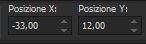
(n.b.: le
impostazioni della posizione
possono essere cambiate per
adattarle ai propri tubes)
Premi il tasto M per disattivare
il puntatore
16.
Strumento Testo - Font Vergennes (fornito
nel materiale)
così impostato

|
colore primo piano:
colore 2 (#324147)
colore sfondo:
chiuso |
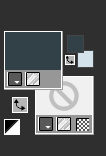 |
|
(la
dimensione del font può essere
diversa in base alla versione di
PSP che si usa, quindi devi
regolare in autonomia la
grandezza del testo se non
coincide con la misura indicata
nel tutorial)
|
Scrivi "Wonderful
Christmas"
|
(n.b.: il titolo
può essere scritto anche con
altro font e il suo colore può
essere cambiato per
adattarlo alle tonalità del
proprio
lavoro) |
17.
Effetti - Effetti 3D - Smusso a
incasso
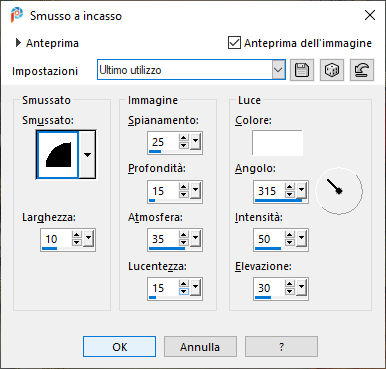
18. Effetti -
Effetti 3D - Sfalsa ombra colore
3 (bianco
#ffffff)

Premi sulla tastiera il tasto K
per attivare il puntatore e
imposta così:
X 138 - Y 13
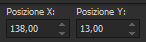
Premi il tasto M per disattivare
il puntatore
19.
Immagine
- Aggiungi bordatura - 1 px colore
2
(#324147)
Selezioni - Seleziona tutto
Immagine - Aggiungi bordatura -
12 px colore
3 (bianco
#ffffff)
Effetti -
Effetti 3D - Sfalsa ombra colore
4 (nero #000000)

20. Selezioni - Seleziona tutto
Selezioni -
Modifica - Contrai 3 px
Selezioni - Inverti
Livelli - Nuovo livello raster
Strumento Riempimento - opacità
100 - Riempi la selezione con il
motivo Oro
Selezioni - Deseleziona
21.
Regola - Aggiungi/rimuovi
disturbo - Aggiungi disturbo
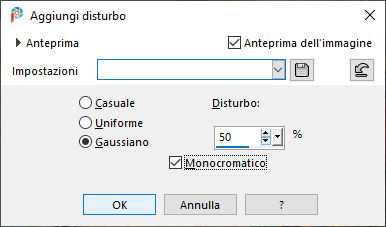
22.
Immagine - Aggiungi bordatura -
12 px
colore
3 (bianco
#ffffff)
Immagine
- Aggiungi bordatura - 1 px colore
2
(#324147)
23.
Firma il tuo lavoro
Salva in formato .jpg

Altre
mie versioni
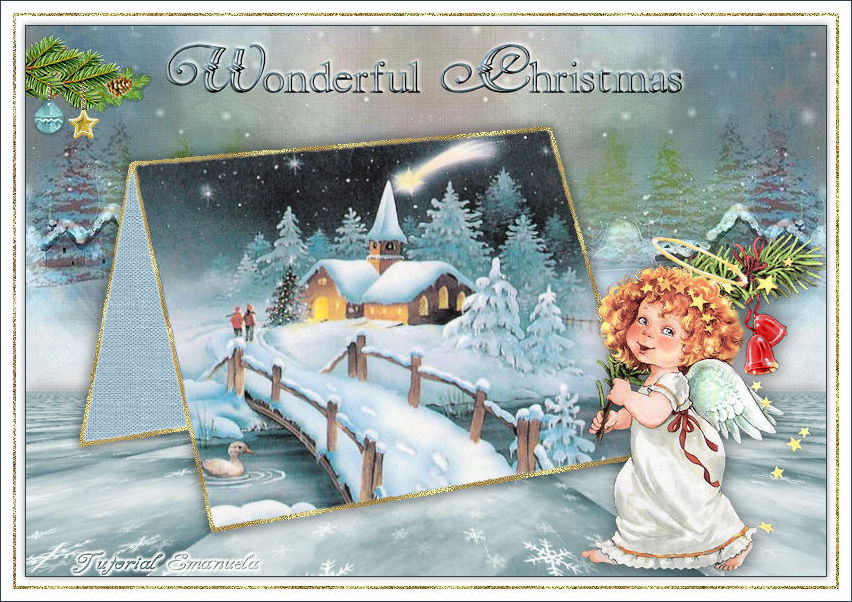


Esecuzioni libere realizzate da amiche e
amici del web. Grazie a tutti per i
bellissimi lavori!
(per vedere l'originale clicca sulla
miniatura)
|

Annamaria |

Annamaria45 |

Aster |

Chicca |

Giuliana |

Lorette |

Mirella |

Nonnopino |

Paola |

Pattyf56 |

Rugiada |

Sefyn |

Severino |

Sognographic |

Vincent |
I miei tutorial sono registrati
su T.R.R.
Copyright
© 2020 Webmaster Emanuela di
Il mio verde sentiero
|